
КАТЕГОРИИ:
Архитектура-(3434)Астрономия-(809)Биология-(7483)Биотехнологии-(1457)Военное дело-(14632)Высокие технологии-(1363)География-(913)Геология-(1438)Государство-(451)Демография-(1065)Дом-(47672)Журналистика и СМИ-(912)Изобретательство-(14524)Иностранные языки-(4268)Информатика-(17799)Искусство-(1338)История-(13644)Компьютеры-(11121)Косметика-(55)Кулинария-(373)Культура-(8427)Лингвистика-(374)Литература-(1642)Маркетинг-(23702)Математика-(16968)Машиностроение-(1700)Медицина-(12668)Менеджмент-(24684)Механика-(15423)Науковедение-(506)Образование-(11852)Охрана труда-(3308)Педагогика-(5571)Полиграфия-(1312)Политика-(7869)Право-(5454)Приборостроение-(1369)Программирование-(2801)Производство-(97182)Промышленность-(8706)Психология-(18388)Религия-(3217)Связь-(10668)Сельское хозяйство-(299)Социология-(6455)Спорт-(42831)Строительство-(4793)Торговля-(5050)Транспорт-(2929)Туризм-(1568)Физика-(3942)Философия-(17015)Финансы-(26596)Химия-(22929)Экология-(12095)Экономика-(9961)Электроника-(8441)Электротехника-(4623)Энергетика-(12629)Юриспруденция-(1492)Ядерная техника-(1748)
Выравнивание компонентов
|
|
|
|
Для выравнивания компонентов на форме можно использовать следующие комбинации клавиш:
| Shift + стрелки | Изменяет размер компонента на один пиксел в направлении выбранной стрелки |
| Shift + Ctrl + стрелки | Перемещает компонент на одну единицу сетки в направлении выбранной стрелки |
| Ctrl + стрелки | Перемещает компонент на один пиксел в направлении выбранной стрелки |
Можно также выровнять компоненты, используя пункт меню View/Alignment Palette. Для этого нужно:
1. Выбрать компоненты для выравнивания.
2. Выбрать пункт меню View/Alignment Palette.
3. Выбрать нужную кнопку (см. рис. 5).

Рис.5 Выравнивание компонентов с помощью View/Alignment Palette
Можно выровнять компоненты, используя пункт меню Edit/Align. Для этого нужно:
1. Выбрать компоненты для выравнивания.
2. Выбрать пункт меню Edit/Align. Появится диалоговое окно Alignment.
3. Выбрать нужную опцию и нажать на кнопку OK (рис 6).
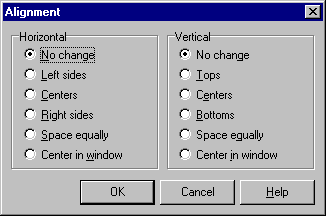
Рис.6. Выравнивание компонентов с помощью меню Edit/Align
Можно изменить условия выравнивания компонент, используя пункт меню Options/Environment. Для этого нужно:
1. Выбрать пункт меню Options/Environment. Диалоговое окно Environment появится открытым на странице Preferences.
2. В группе Form designer можно выбрать следующие опции:
· Display grid - сделать сетку из точек на форме видимой для выравниваемых компонентов
· Snap to grid - заставить левые и верхние стороны компонентов расположиться а линиях сетки.
3. Для того, чтобы изменить расстояние между узлами сетки, нужно ввести новые значения вместо имеющихся. Значение по умолчанию -- 8 пикселей по оси X (по горизонтали) и по оси Y (по вертикали).
4. Нажать OK.

Рис. 7. Выравнивание компонентов с помощью страницы Preferences диалоговой панели Environment
|
|
|
|
Дата добавления: 2014-01-07; Просмотров: 336; Нарушение авторских прав?; Мы поможем в написании вашей работы!